Doe een gratis scan en controleer of uw computer is geïnfecteerd.
VERWIJDER HET NUOm het volledige product te kunnen gebruiken moet u een licentie van Combo Cleaner kopen. Beperkte proefperiode van 7 dagen beschikbaar. Combo Cleaner is eigendom van en wordt beheerd door RCS LT, het moederbedrijf van PCRisk.
BWplayer verwijderingsinstructies
Wat is BWplayer?
BWplayer wordt gepromoot als een tool die zogenaamd 'nuttige' functies levert. In feite is het geclassificeerd als een mogelijk ongewenste app (PUA) en een adware-programma. Dergelijke apps geven meestal advertenties weer en registreren soms ook gebruikers- en systeeminformatie.
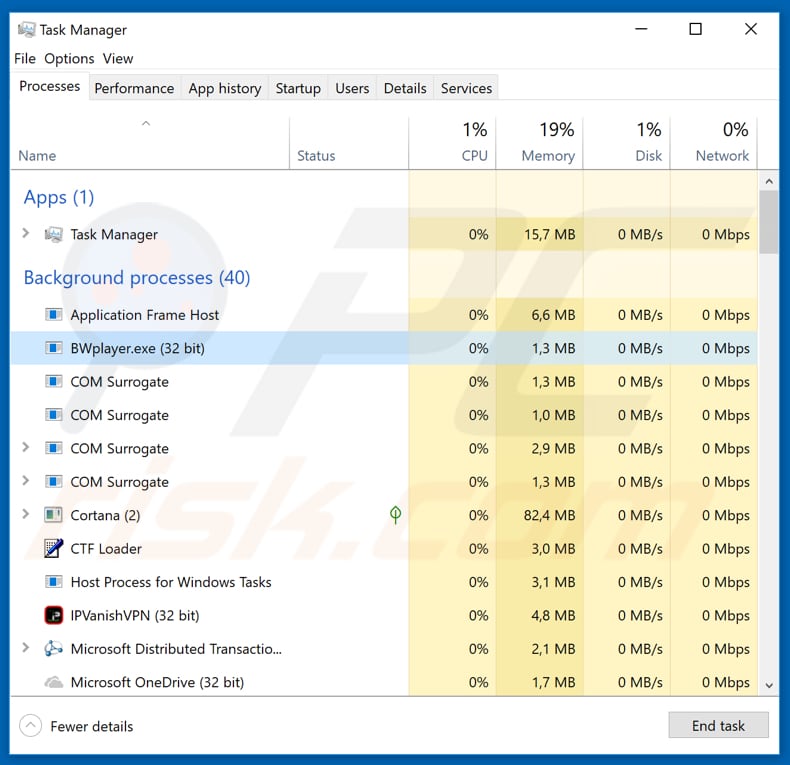
Meestal geven adware-apps online advertenties weer zoals pop-ups, kortingsbonnen, banners, enquêtes, enzovoort. Deze opdringerige advertenties kunnen erg vervelend zijn, vooral omdat ze de onderliggende inhoud van de geopende websites verbergen. Wanneer erop wordt geklikt, wordt u vaak omgeleid naar dubieuze, mogelijk kwaadaardige websites of worden er scripts uitgevoerd die ongewenste software downloaden en installeren. Sommige geïnstalleerde PUA's kunnen ook gericht informatie verzamelen, zoals geolocaties, URL's van bezochte websites, ingevoerde zoekopdrachten, IP-adressen en andere dergelijke gegevens. Ongewenste apps registreren ook persoonlijke gegevens. De ontwikkelaars gebruiken deze apps niet alleen om informatie te verzamelen, maar ook om deze te delen met andere partijen (mogelijk cybercriminelen). Om privacyproblemen of problemen met uw veiligheid op internet te voorkomen, verwijdert u de adware en andere ongewenste apps best onmiddellijk.
| Naam | BWplayer mogelijk ongewenste applicatie |
| Bedreigingstype | Adware, ongewenste advertenties, pop-up virus. |
| Detectie Namen | Ad-Aware (Trojan.GenericKD.40640729), Emsisoft (Trojan.GenericKD.40640729 (B)), BitDefender (Trojan.GenericKD.40640729), McAfee (Artemis!0DDA73D11533), Volledige detectielijst (VirusTotal) |
| Gerelateerde Domein(en) | tgoldenera.com |
| Symptomen | U ziet advertenties die niet afkomstig zijn van de sites die u bekijkt. Opdringerige pop-upadvertenties. Verminderde internet-browsersnelheid. |
| Verspreidingsmethoden | Misleidende pop-upadvertenties, gratis software-installatieprogramma's (bundeling), valse installatie van de Flash Player. |
| Schade | Verminderde prestaties van de computer, browsertracking - privacyschendingen, mogelijke extra malware-infecties. |
| Verwijdering |
Om mogelijke malware-infecties te verwijderen, scant u uw computer met legitieme antivirussoftware. Onze beveiligingsonderzoekers raden aan Combo Cleaner te gebruiken. Combo Cleaner voor Windows DownloadenGratis scanner die controleert of uw computer geïnfecteerd is. Om het volledige product te kunnen gebruiken moet u een licentie van Combo Cleaner kopen. Beperkte proefperiode van 7 dagen beschikbaar. Combo Cleaner is eigendom van en wordt beheerd door RCS LT, het moederbedrijf van PCRisk. |
Adware-apps met gelijkaardig gedrag als BWplayer zijn PowerGamesNetwork, AdsRemoved - AdBlocker & PopUp Blocker, en MyPersonalPDF. Maar er zijn er nog veel meer. Meestal worden deze apps als legitiem gepresenteerd, maar de meeste bieden geen echte meerwaarde. Integendeel, ze veroorzaken een aantal ernstige problemen.
Hoe werd BWplayer geïnstalleerd op mijn computer?
Adware en andere ongewenste applicaties kunnen van websites worden gedownload, maar de meeste mensen installeren ze onbedoeld wanneer ze op opdringerige advertenties klikken die ongewenste apps downloaden of installeren, of wanneer ze software op illegitieme of foutieve wijze downloaden en installeren. Ontwikkelaars proberen vaak om mensen te misleiden om PUA's te downloaden en te installeren met behulp van een misleidende marketingmethode genaamd "bundeling". Ze nemen de ongewenste apps op in de set-ups van andere (meestal gratis) software. Ze verbergen de details in de "Aangepaste", "Geavanceerde" en andere instellingen. Bovendien downloaden en installeren veel gebruikers software zonder de beschikbare instellingen en opties te controleren. Op deze manier verlenen ze onbedoeld toestemming aan ongewenste programma's om over te gaan tot installatie.
Hoe de installatie van mogelijk ongewenste applicaties te vermijden?
Gebruik betrouwbare bronnen (officiële websites) om software te downloaden en gebruik geen softwaredownloaders van externe partijen, niet-officiële websites, peer-to-peer-netwerken en andere soortgelijke kanalen. Installeer software met de nodige zorgvuldigheid. Controleer altijd alle "Geavanceerde", "Aangepaste" en andere download- of installatie-instellingen - schakel aanbiedingen uit om ongewenste apps te installeren en/of te downloaden. Zorg er bovendien voor dat er geen selectievakjes standaard aangevinkt zijn. Vermijd te klikken op opdringerige advertenties, want éénmaal aangeklikt linken deze de gebruikers vaak door naar onbetrouwbare websites met inhoud zoals gokken, pornografie, dating voor volwassenen, enzovoort. Als u ongewilde doorverwijzingen of opdringerige advertenties opmerkt, controleer dan de geïnstalleerde plug-ins, add-ons en extensies in uw browser en de programma's op uw computer. Verwijder alle verdachte/onbekende vermeldingen (applicaties of programma's) onmiddellijk. Als uw computer al geïnfecteerd is met BWplayer, dan raden we u aan een scan uit te voeren met Combo Cleaner Antivirus voor Windows om deze adware automatisch te verwijderen.
Screenshot van het BWplayer-installatiebestand herkend als bedreiging op de VirusTotal website:
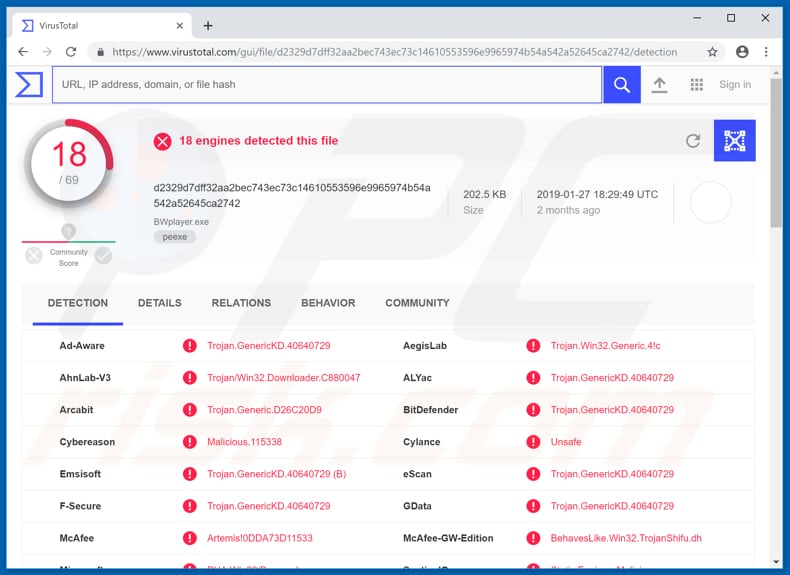
Onmiddellijke automatische malwareverwijdering:
Handmatig de dreiging verwijderen, kan een langdurig en ingewikkeld proces zijn dat geavanceerde computer vaardigheden vereist. Combo Cleaner is een professionele automatische malware verwijderaar die wordt aanbevolen om malware te verwijderen. Download het door op de onderstaande knop te klikken:
DOWNLOAD Combo CleanerDoor het downloaden van software op deze website verklaar je je akkoord met ons privacybeleid en onze algemene voorwaarden. Om het volledige product te kunnen gebruiken moet u een licentie van Combo Cleaner kopen. Beperkte proefperiode van 7 dagen beschikbaar. Combo Cleaner is eigendom van en wordt beheerd door RCS LT, het moederbedrijf van PCRisk.
Snelmenu:
- Wat is BWplayer?
- STAP 1. Deïnstalleer de BWplayer applicatie via het configuratiescherm.
- STAP 2. Verwijder de BWplayer adware uit Internet Explorer.
- STAP 3. Verwijder de BWplayer advertenties uit Google Chrome.
- STAP 4. Verwijder de 'Ads by BWplayer' uit Mozilla Firefox.
- STAP 5. Verwijder de BWplayer extensie uit Safari.
- STAP 6. Verwijder de frauduleuze plug-ins uit Microsoft Edge.
BWplayer adware verwijderen:
Windows 10 gebruikers:

Klik rechts in de linkerbenedenhoek, in het Snelle Toegang-menu selecteer Controle Paneel. In het geopende schem kies je Programma's en Toepassingen.
Windows 7 gebruikers:

Klik Start ("het Windows Logo" in de linkerbenedenhoek van je desktop), kies Controle Paneel. Zoek naar Programma's en toepassingen.
macOS (OSX) gebruikers:

Klik op Finder, in het geopende scherm selecteer je Applicaties. Sleep de app van de Applicaties folder naar de Prullenbak (die zich in je Dock bevindt), klik dan rechts op het Prullenbak-icoon en selecteer Prullenbak Leegmaken.
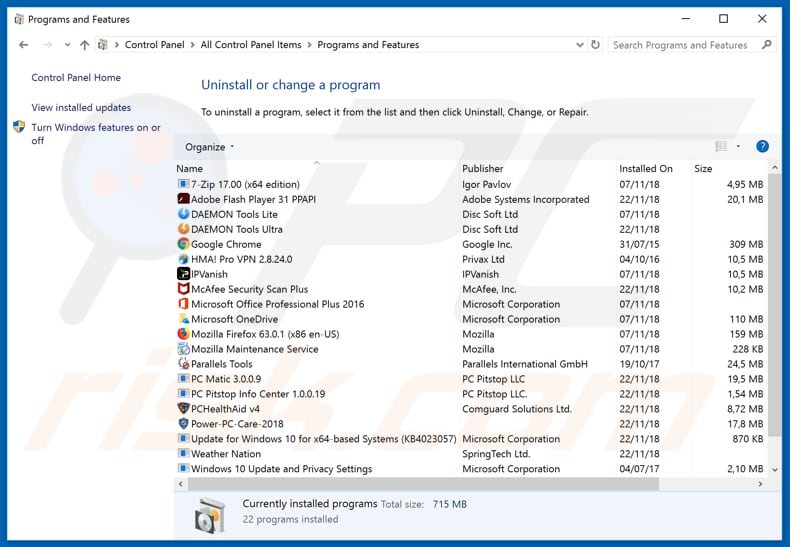
In het programma's verwijderen-scherm zoek je naar "BWplayer", selecteer deze verwijzing en klik op "Deïnstalleren" of "Verwijderen".
Na het verwijderen van de mogelijk ongewenste apps, die de doorverwijzingen naar "BWplayer" ads veroorzaakt, scant u best uw computer op enige overblijvende onderdelen of mogelijke malware besmettingen. Gebruik daarvoor aanbevolen malware verwijderingssoftware.
DOWNLOAD verwijderprogramma voor malware-infecties
Combo Cleaner die controleert of uw computer geïnfecteerd is. Om het volledige product te kunnen gebruiken moet u een licentie van Combo Cleaner kopen. Beperkte proefperiode van 7 dagen beschikbaar. Combo Cleaner is eigendom van en wordt beheerd door RCS LT, het moederbedrijf van PCRisk.
Verwijder de BWplayer adware uit internet browsers:
Op het moment van ons onderzoek installeerde BWplayer de browserplug-ins niet in Internet Explorer, Google Chrome of Mozilla Firefox, maar werd het gebundeld met andere adware. Daarom wordt u geadviseerd om alle potentieel ongewenste browser-add-ons van uw internetbrowser te verwijderen.
Video die toont hoe mogelijk ongewenste browser add-ons te verwijderen:
 Verwijder de kwaadaardige add-ons uit Internet Explorer:
Verwijder de kwaadaardige add-ons uit Internet Explorer:
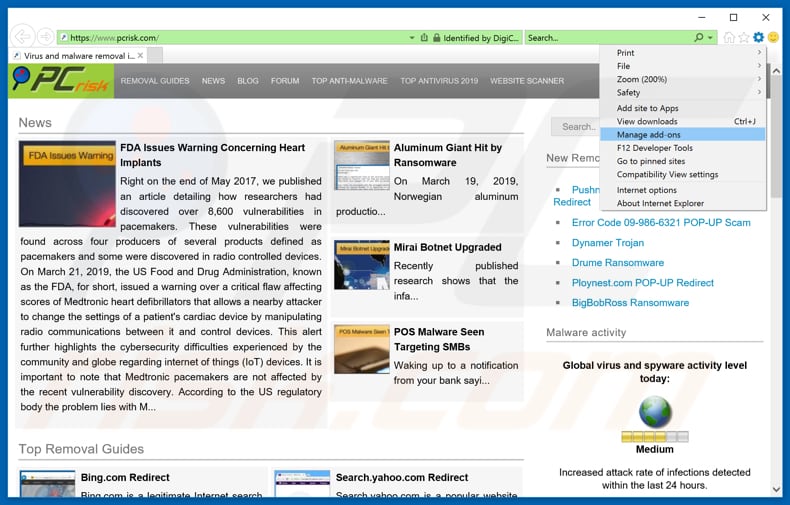
Klik op het "tandwiel" icoon ![]() (in de rechterbovenhoek van Internet Explorer) selecteer "Beheer Add-ons". Zoek naar recent geïnstalleerde en verdacht lijkende browser extensies en schakel deze uit.
(in de rechterbovenhoek van Internet Explorer) selecteer "Beheer Add-ons". Zoek naar recent geïnstalleerde en verdacht lijkende browser extensies en schakel deze uit.

Optionele methode:
Als je problemen blijft hebben met het verwijderen van bwplayer mogelijk ongewenste applicatie dan kan je je Internet Explorer instellingen terug op standaard zetten.
Windows XP gebruikers: Klik op Start, klik Uitvoeren, in het geopende scherm typ inetcpl.cpl. In het geopende scherm klik je op de Geavanceerd tab en dan klik je op Herstellen.

Windows Vista en Windows 7 gebruikers: Klik op het Windows logo, in de start-zoekbox typ inetcpl.cpl en klik op enter. In het geopende scherm klik je op de Geavanceerd tab en dan klik je op Herstellen.

Windows 8 gebruikers: Open Internet Explorer en klik op het "tandwiel" icoon. Selecteer Internet Opties. In het geopende scherm selecteer je de Geavanceerd-tab en klik je op de Herstellen-knop.

In het geopende scherm selecteer je de Geavanceerd-tab

Klik op de Herstellen-knop.

Bevestig dat je de Internet Explorer instellingen naar Standaard wil herstellen - Klik op de Herstellen-knop.

 Verwijder de kwaadaardige extensies uit Google Chrome:
Verwijder de kwaadaardige extensies uit Google Chrome:
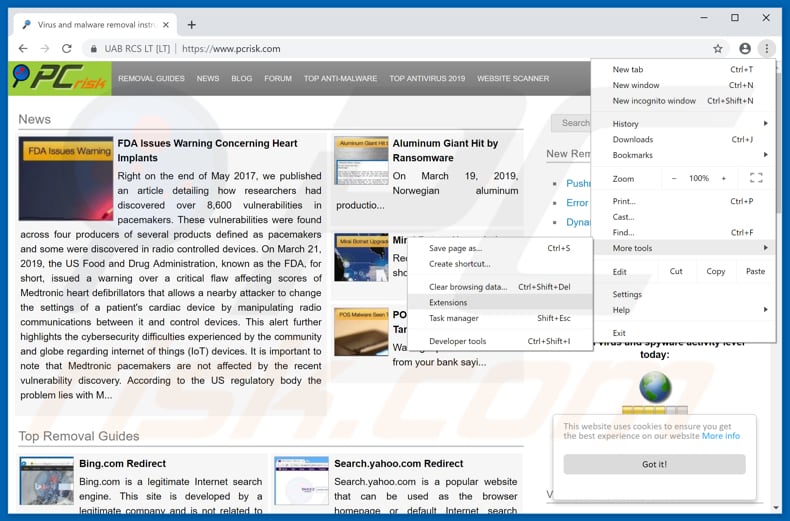
Klik op het Chrome menu icoon ![]() (in de rechterbovenhoek van Google Chrome), selecteer 'Meer hulpprogramma's' en klik op 'Extensies'. Zoek onlangs geïnstalleerde verdachte browser-add-ons en verwijder ze.
(in de rechterbovenhoek van Google Chrome), selecteer 'Meer hulpprogramma's' en klik op 'Extensies'. Zoek onlangs geïnstalleerde verdachte browser-add-ons en verwijder ze.
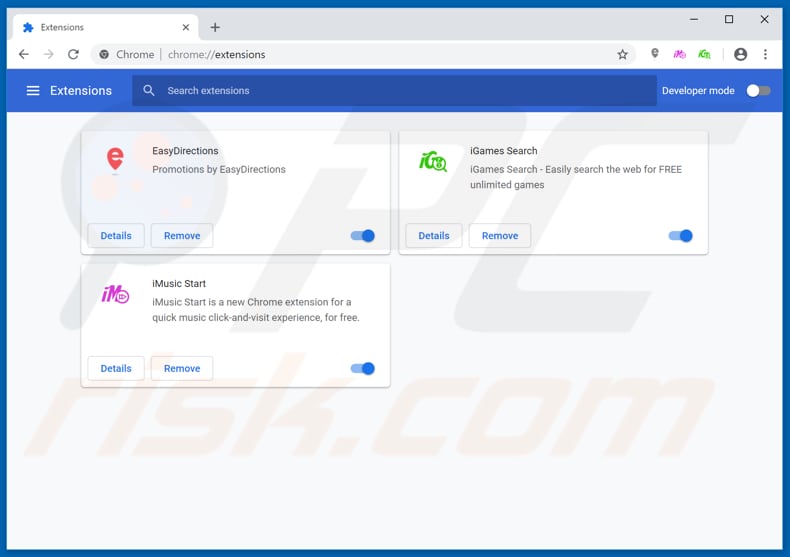
Optionele methode:
Als je problemen hebt met het verwijderen van bwplayer mogelijk ongewenste applicatie, reset dan de instellingen van je Google Chrome browser. Klik op het Chrome menu icoon ![]() (in de rechterbovenhoek van Google Chrome) en selecteer Instellingen. Scroll naar onder. Klik op de link Geavanceerd....
(in de rechterbovenhoek van Google Chrome) en selecteer Instellingen. Scroll naar onder. Klik op de link Geavanceerd....

Nadat je helemaal naar benden hebt gescrolld klik je op Resetten (Instellingen terugzetten naar de oorspronkelijke standaardwaarden)-knop.

In het geopende scherm, bevestig dat je de Google Chrome instellingen wilt resetten door op de 'resetten'-knop te klikken.

 Verwijder de kwaadaardige plug-ins uit Mozilla Firefox:
Verwijder de kwaadaardige plug-ins uit Mozilla Firefox:
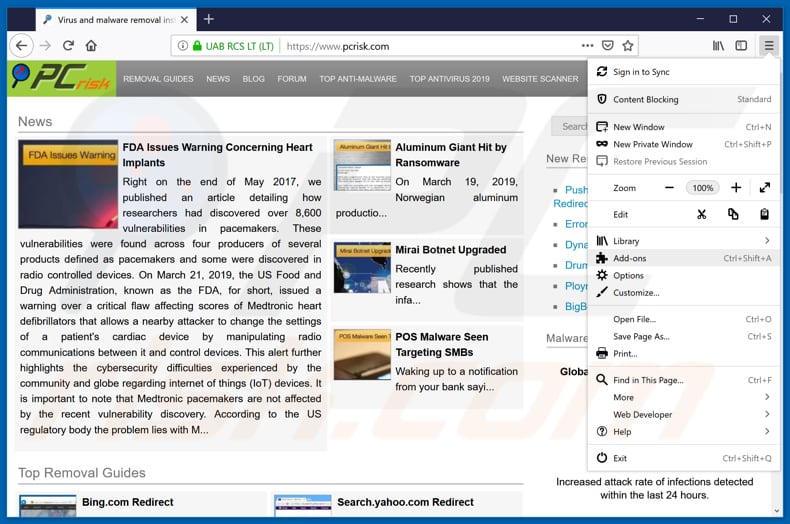
Klik op het Firefox menu ![]() (in de rechterbovenhoek van het hoofdscherm) selecteer "Add-ons". Klik op "Extensies" en verwijder alle recent geïnstalleerde en verdachte browser plug-ins.
(in de rechterbovenhoek van het hoofdscherm) selecteer "Add-ons". Klik op "Extensies" en verwijder alle recent geïnstalleerde en verdachte browser plug-ins.
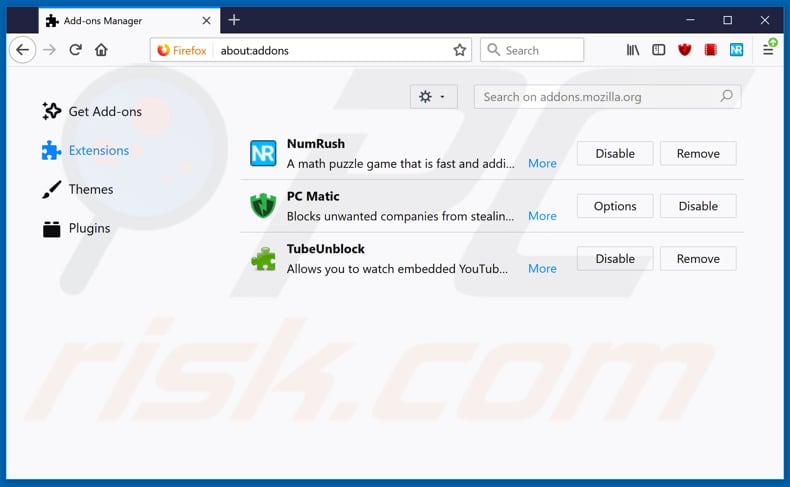
Optionele methode:
Computergebruikers die problemen blijven hebben met het verwijderen van bwplayer mogelijk ongewenste applicatie kunnen de Mozilla Firefox instellingen naar standaard herstellen.
Open Mozilla Firefox, in de rechterbovenhoek van het hoofdvenster klik je op het Firefox menu ![]() , in het geopende keuzemenu kies je het Open Help Menu-icoon
, in het geopende keuzemenu kies je het Open Help Menu-icoon ![]()

Klik dan op Probleemoplossing-informatie.

In het geopende scherm klik je op de Firefox Herstellen knop.

In het geopende scherm bevestig je dat je de Mozilla Firefox instellingen naar Standaard wil herstellen door op de Herstellen-knop te klikken.

 Verwijder kwaadaardige extensies uit Safari:
Verwijder kwaadaardige extensies uit Safari:

Verzeker je ervan dat je Safari browser actief is, klik op het Safari menu en selecteer Voorkeuren….

In het geopende venster klik je op Extensies, zoek naar recent geïnstalleerde verdachte extensies, selecteer deze en klik op Verwijderen.
Optionele methode:
Verzeker je ervan dat je Safari browser actief is en klik op het Safari-menu. In het keuzemenu selecteer je Geschiedenis en Website Data verwijderen…

In het geopende scherm seleceer je alle geschiedenis en klik je op de Geschiedenis Verwijderen-knop.

 Kwaadaardige extensies verwijderen uit Microsoft Edge:
Kwaadaardige extensies verwijderen uit Microsoft Edge:

Klik op het menu-icoon in Edge ![]() (in de rechterbovenhoek van Microsoft Edge), kiest u "Extensies". Zoek recent geïnstalleerde en verdachte browser add-ons en klik op "Verwijderen" (onder hun naam).
(in de rechterbovenhoek van Microsoft Edge), kiest u "Extensies". Zoek recent geïnstalleerde en verdachte browser add-ons en klik op "Verwijderen" (onder hun naam).

Optionele methode:
Als u problemen blijft ondervinden met het verwijderen van de bwplayer mogelijk ongewenste applicatie, herstel dan de instellingen van uw Microsoft Edge browser. Klik op het Edge menu-icoon ![]() (in de rechterbovenhoek van Microsoft Edge) en selecteer Instellingen.
(in de rechterbovenhoek van Microsoft Edge) en selecteer Instellingen.

In het geopende menu kiest u Opnieuw instellen.

Kies Instellingen naar hun standaardwaarden herstellen. In het geopende scherm bevestigt u dat u de instellingen van Microsoft Edge wilt herstellen door op de knop Opnieuw instellen te klikken.

- Als dat niet helpt, volg dan deze alternatieve instructies om de Microsoft Edge browser te herstellen.
Samenvatting:
 De meeste adware of mogelijk ongewenste applicaties infiltreren internetbrowsers van gebruikers via gratis software downloads. Merk op dat de veiligste bron voor het downloaden van gratis software de website van de ontwikkelaar is. Om de installatie van adware te vermijden wees je best erg oplettend met het downloaden of installeren van gratis software.Bij het installeren van het reeds gedownloaden gratis programma kies je best de aangepast of geavanceerde installatie-opties - deze stap zal zlle mogelijk ongewenste applicaties aan het licht brengen die werden geïnstalleerd samen met het gekozen gratis programma.
De meeste adware of mogelijk ongewenste applicaties infiltreren internetbrowsers van gebruikers via gratis software downloads. Merk op dat de veiligste bron voor het downloaden van gratis software de website van de ontwikkelaar is. Om de installatie van adware te vermijden wees je best erg oplettend met het downloaden of installeren van gratis software.Bij het installeren van het reeds gedownloaden gratis programma kies je best de aangepast of geavanceerde installatie-opties - deze stap zal zlle mogelijk ongewenste applicaties aan het licht brengen die werden geïnstalleerd samen met het gekozen gratis programma.
Hulp bij de verwijdering:
Als je problemen ervaart bij pogingen om bwplayer mogelijk ongewenste applicatie van je computer te verwijderen, vraag dan om hulp in ons malware verwijderingsforum.
Post een commentaar:
Als je bijkomende informatie hebt over bwplayer mogelijk ongewenste applicatie of z'n verwijdering, gelieve je kennis dan te delen in de onderstaande commentaren.
Bron: https://www.pcrisk.com/removal-guides/14821-bwplayer-adware
Delen:

Tomas Meskauskas
Deskundig beveiligingsonderzoeker, professioneel malware-analist
Ik ben gepassioneerd door computerbeveiliging en -technologie. Ik ben al meer dan 10 jaar werkzaam in verschillende bedrijven die op zoek zijn naar oplossingen voor computertechnische problemen en internetbeveiliging. Ik werk sinds 2010 als auteur en redacteur voor PCrisk. Volg mij op Twitter en LinkedIn om op de hoogte te blijven van de nieuwste online beveiligingsrisico's.
Het beveiligingsportaal PCrisk wordt aangeboden door het bedrijf RCS LT.
Gecombineerde krachten van beveiligingsonderzoekers helpen computergebruikers voorlichten over de nieuwste online beveiligingsrisico's. Meer informatie over het bedrijf RCS LT.
Onze richtlijnen voor het verwijderen van malware zijn gratis. Als u ons echter wilt steunen, kunt u ons een donatie sturen.
DonerenHet beveiligingsportaal PCrisk wordt aangeboden door het bedrijf RCS LT.
Gecombineerde krachten van beveiligingsonderzoekers helpen computergebruikers voorlichten over de nieuwste online beveiligingsrisico's. Meer informatie over het bedrijf RCS LT.
Onze richtlijnen voor het verwijderen van malware zijn gratis. Als u ons echter wilt steunen, kunt u ons een donatie sturen.
Doneren
▼ Toon discussie